Virtual Camera Device コンポーネント
Virtual Camera Device は、接続されたクライアントデバイスからカメラのプロパティをリアルタイムで記録し、Virtual Camera Actor に適用する Live Capture デバイスです。
Virtual Camera Device は、カメラのプロパティを取得するために、接続された特定のクライアントデバイス (Virtual Camera アプリケーションがインストールされている物理的なモバイルデバイス) と通信します。それと同時に、Virtual Camera Device は遅延が少ない動画ストリームを配信し、Virtual Camera アプリケーションに制御対象のカメラをレンダリングします。

バインディング
| プロパティ | Description |
|---|---|
| Client Device | 使用する接続済みのクライアントデバイス。 選択リストには、Connections ウィンドウ のサーバーに現在接続されているクライアントのリストが反映されます。 |
| Actor | アニメーション化のターゲットとなるカメラアクター。 |
Channels
このセクションでは、Take Recorder が Live モードの場合に、どのチャンネルで録画をアクティベートまたは非アクティベートするかを制御できます。
各チャンネルは、テイクの録画中に個別にプレビューして記録するカメラのプロパティを表します。
- Position
- Rotation
- Focal Length
- Focus Distance
- Aperture
Lens Asset
利用可能な Lens Kit から現在のレンズを選択します。
Open Video Settings
このボタンを使用すると、Unity プロジェクトの Preferences ウィンドウの Video Server 設定 セクションが開きます。
Lens

| プロパティ | Description |
|---|---|
| Focal Length | レンズの焦点距離 (単位はミリメートル)。 |
| Focus Distance | レンズのフォーカス距離 (ワールド単位)。 |
| Aperture | レンズの口径 (F 値)。 |
Camera Body
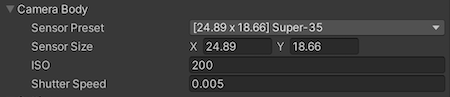
| プロパティ | Description |
|---|---|
| Sensor Preset | 利用可能ないずれかの センサープリセット に保存される値を設定します。 |
| Sensor Size | カメラセンサーのサイズ (単位はミリメートル)。 |
| ISO | 実世界のカメラのセンサーの感度を設定します。値が大きいほど光に対するカメラの感度が高まり、露出時間が短くなります。 |
| Shutter Speed | カメラの露出時間を設定します (秒単位)。値を小さくすると、画像の露出が小さくなります。 |
Settings
カメラモーションやその他の機能の動作全般を制御します。これらのプロパティは、接続されているクライアントデバイスと共有されます。
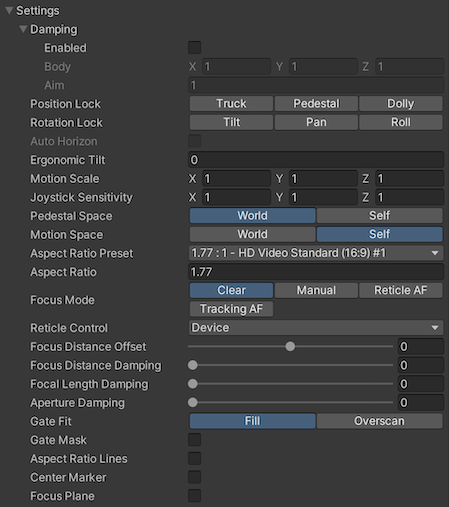
| プロパティ | Description |
|---|---|
| Damping | 減衰効果を有効または無効にします。 • 減衰の Body は、ターゲットの位置に到達するまでの時間を表します (秒単位)。3 つの方向ごとに別々に設定できます • Aim は Body と同様ですが、対象が回転になります。3 方向すべての回転を一括で設定できます。 |
| Position Lock | これらのトグルボタンを使用すると、3 つすべての軸で位置を別個にロックできます。この位置のロックは原点が基準になります。 |
| Rotation Lock | これらのトグルボタンを使用すると、3 つすべての軸で回転を別個にロックできます。この回転のロックは原点が基準になります。 |
| Auto Horizon | このオプションを有効にすると、ロール回転を強制的にゼロにします。Rotation Lock が有効な場合のみアクティブになり、ロール (z 軸を基準とする回転) を防止します。 |
| Ergonomic Tilt | チルト (x 軸を基準としたカメラの回転) をオフセットします。これにより、クライアントデバイスを操作しやすくなります。 このプロパティは、クライアントが接続されている場合のみ適用されます。 |
| Motion Scale | バーチャルカメラの位置を制御する際にデバイスのモーションにスケールを適用します。 スケールが (1,1,1) の場合は、バーチャルカメラの動きが実世界のデバイスの位置と一致します。これは、仮想世界の方が実際に使用している部屋のスペースよりも大きい場合に便利です。 |
| Joystick Sensitivity | ジョイスティック使用時のカメラのモーションスピードを設定します。 スピードが (1,2,1) の場合は、ペデスタル軸の動きのスピードが 2 倍になります。 |
| Pedestal Space | ペデスタルのジョイスティックのモーションを、原点またはローカルのポーズを基準に設定します。 |
| Aspect Ratio Preset | アスペクト比のプリセット で定義したプリセットを基に、カメラのアスペクト比を設定します。 |
| Aspect Ratio | アスペクト比は、Frame Lines コンポーネントのフレームラインとオプションの塗りつぶしによって表現されます。 |
| Focus Mode | フォーカスモードを無効にするか、Manual、Reticle AF、Tracking AF のいずれかに設定します。 |
| Reticle Control | フォーカスの照準をモバイルデバイスから制御するか、ゲームビューとモバイルデバイスの両方から制御することができます。 |
| Focus Distance Offset | いずれかのオートフォーカス (AF) モードを使用する際のフォーカス距離に適用されるオフセット。 |
| Focus Distance Damping | フォーカス距離に適用される減衰。 |
| Focal Length Damping | 焦点距離に適用される減衰。 |
| Aperture Damping | 口径 (F 値) に適用される減衰。 |
| Gate Fit* | フィルムゲートを基準とした解像度ゲートに合ったモードを選択します。 • Fill: フィルムゲートによって、解像度ゲートエリア全体が最適な形で塗りつぶされます。これによりフィルムゲートがトリミングされます。 • Overscan: 解像度ゲートにフィルムゲートエリア全体が含まれます。これにより、フィルムゲート外のエリアがオーバースキャンされます。 |
| Gate Mask* | フィルムゲートの境界外にマスクを表示します。 |
| Aspect Ratio Lines* | 指定されたアスペクト比に応じて、ゲームビューにアスペクト比のラインとマスクを表示します。 |
| Center Marker* | ゲームビューに中央マーカーを表示します。 |
| Focus Plane | フォーカス平面のビジュアライゼーションをレンダリングします。 このオプションによって、Virtual Camera Actor に関連付けられた Focus Plane コンポーネント の有効化ステータスが直接制御されます。 |
* これら 4 つのオプションによって、Virtual Camera Actor に関連付けられた Frame Lines コンポーネント のプロパティが直接制御されます。
Keyframe Reduction
録画に適用するキーフレーム削減のレベルを調整できます。値が大きいほど生成されるファイルが小さくなりますが、記録されるアニメーションカーブの精度に影響が生じる場合があります。

| プロパティ | Description |
|---|---|
| Position Error | 位置のキーフレーム削減の相対的な許容範囲 (単位は %)。 |
| Rotation Error | 回転のキーフレーム削減の相対的な許容範囲 (単位は度)。 |
| Lens Error | レンズのキーフレーム削減の相対的な許容範囲 (単位は %)。 |
スナップショット
スナップショットを使用すると、バーチャルカメラの現在の状態をキャプチャし、それを後で再利用できます。
関連情報:
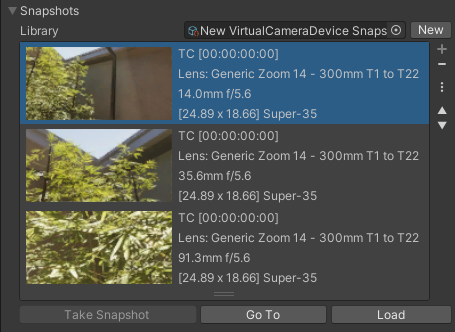
Library
| プロパティ/ボタン | 機能 |
|---|---|
| Library | 現在リストに表示されているスナップショットを含むアセットファイル。 |
| New | スナップショットを複数のアセットに保存する必要がある場合に、別のアセットファイルを作成できます。 |
スナップショットのリスト
リストには、作成済みのすべてのスナップショットが表示されます。各スナップショットのエントリーに、ショット名、タイムコード、レンズ情報、センサーサイズなどのメタデータとともに、カメラビューのサムネイルが表示されます。
リストの右側のコントロールを使用することで、スナップショットの検索、管理を行えます。
| コントロール | 機能 |
|---|---|
| マイナス (-) ボタン | 現在選択されているスナップショットを削除します。 |
| メニュー (⋮) ボタン | リストの上部にテキスト検索フィールドを表示できます。スレートのメタデータがある場合は、それを基にスナップショットを検索できます。 |
| 上向き/下向き矢印 | リストを上か下にスクロールします。 |
スナップショットのコントロール
リストの下にあるボタンを使用すると、スナップショットを作成したり再利用したりできます。
| ボタン | 機能 |
|---|---|
| Take Snapshot | カメラの現在の位置とメタデータでスナップショットをキャプチャします。 |
| Go To | 可能な場合に、カメラ関連のメタデータをロードせずに、選択されたスナップショットと Timeline のショットのカメラの位置と回転を復元します。 |
| Load | 可能な場合に、選択されたスナップショットと Timeline のショットのカメラの位置、回転、レンズ、ボディを復元します。 |